|
有没有觉得在Excel中一个一个的输入公式太麻烦了?它里面可是有自动填充功能的哦,大家都来用用吧。 第一种方法 1 用Excel打开一篇工作表,选中我们需要填充公式的序列,并切换到“开始”选项卡,单击“填充”按钮,然后选择“系列”选项。
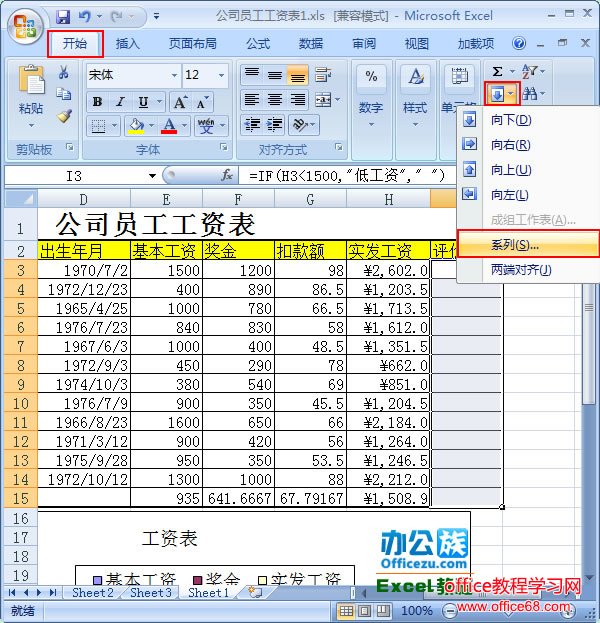 选择填充系列 2 此时会弹出一个“序列”对话框,我们在“类型”区域中选择“自动填充”,然后单击“确定”按钮。
 选择自动填充 3 现在,我们选择的序列中已经全部填充了大家需要的公式,效果图如下。
 自动填充公式效果图 第二种方法 1 用Excel打开一篇工作表,选中我们已经输入公式的单元格,然后将鼠标移到该单元格的右下方,当指针变成十字形状的时候,我们按下鼠标,并拖动它选择我们需要填充公式的单元格序列,选择完成后释放鼠标,就会得到如上图一样的效果。
 更简便地填充公式 点评:虽然第二种方法看上去更简便,但大家要牢牢把握住鼠标指针变成十字形状的那几秒钟哦,当然,这个是完全可以孰能生巧的,多多练习一下,你就会掌握规律的! |